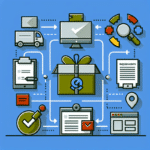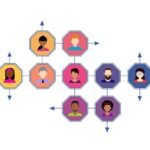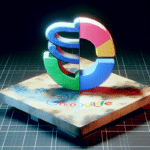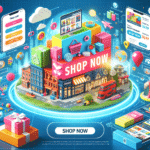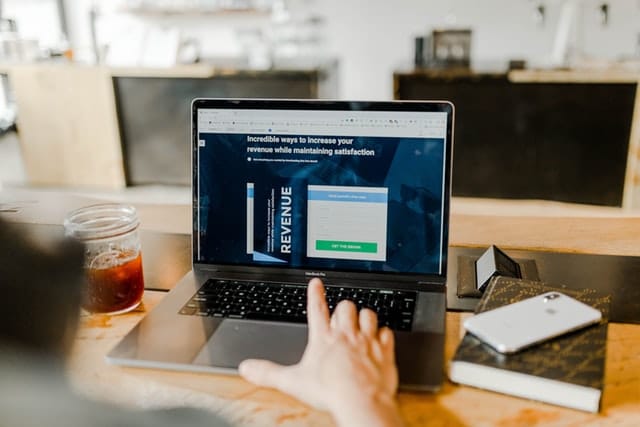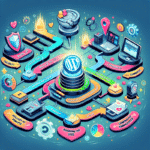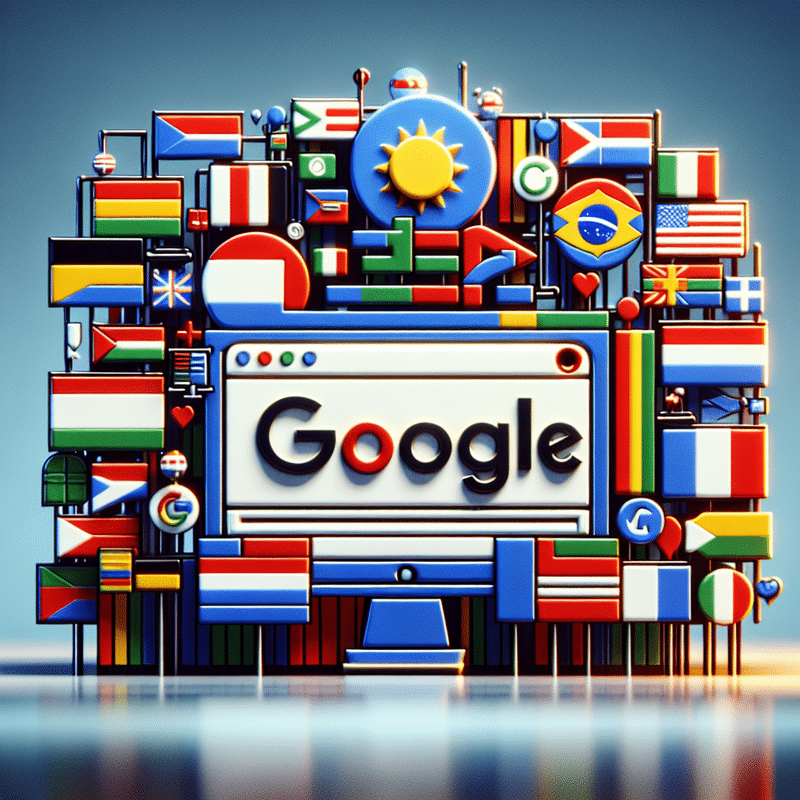
Jak skonfigurować dodatkową wersję językową w sklepie Shoper
Aby skonfigurować dodatkową wersję językową w sklepie Shoper i zoptymalizować swoje działania w zakresie pozycjonowania stron w Google, należy przejść przez kilka kluczowych kroków.
- Krok 1: Dodanie nowej waluty
- Zaloguj się do panelu administracyjnego sklepu.
- Przejdź do sekcji Ustawienia > Ustawienia regionalne > Waluty.
- Kliknij przycisk Dodaj walutę i wybierz odpowiednią walutę z listy. Wstaw kurs waluty względem waluty domyślnej i zapisz ustawienia.
- Krok 2: Dodanie nowego języka
- Przejdź do Ustawienia > Ustawienia regionalne > Języki.
- Kliknij Dodaj język i wybierz z listy język, który chcesz dodać do sklepu. Dopasuj walutę do nowego języka i zaznacz opcję Aktywność.
- Zdecyduj, czy nowy język ma być domyślny oraz zapisz zmiany.
- Krok 3: Tłumaczenie fraz językowych
- Przejdź do zakładki Frazy w ustawieniach językowych.
- Każdą frazę przetłumacz według wyświetlonych instrukcji. Kliknij Edytuj obok każdej frazy i wprowadź odpowiednie tłumaczenie.
- Upewnij się, że wszystkie niezbędne frazy zostały przetłumaczone i zapisz zmiany.
Ul
- W panelu administracyjnym przejdź do zakładki Obsługa sklepu > Kategorie.
- Wybierz z listy kategorię, którą chcesz przetłumaczyć, klikając na nią. Wprowadź tłumaczenie nazwy i opisu kategorii.
- Analogicznie postępuj z produktami, zmieniając język edytowany na odpowiedni i tłumacząc nazwy oraz opisy produktów.
- Krok 5: Dodanie modułu zmiany języka
- Przejdź do sekcji Wygląd i treści > Wygląd sklepu > Obecny szablon graficzny > Moduły.
- Dodaj moduł Lista języków poprzez przeciągnięcie go na odpowiednią pozycję na stronie.
- Zapisz zmiany i upewnij się, że moduł działa poprawnie.
Prawidłowa konfiguracja dodatkowej wersji językowej w sklepie Shoper nie tylko umożliwi klientom poruszanie się po stronie w ich rodzimym języku, ale również może znacząco poprawić widoczność sklepu w wynikach wyszukiwania Google. Dzięki temu, wersje językowe pozycjonowanie stron w Google mają szansę przyciągnąć więcej klientów z różnych regionów. Realizacja wyżej opisanych kroków zapewni, że cały proces przebiegnie sprawnie i bez komplikacji.
Dodawanie nowej waluty i języka w Shoper
Dodawanie nowej waluty i języka w sklepie Shoper to kluczowy krok, jeśli zamierzamy dotrzeć do klientów z różnych części świata. Proces ten składa się z kilku etapów, które należy przeprowadzić dokładnie, aby zapewnić pełną funkcjonalność wszystkich elementów sklepu.
1. Dodawanie nowej waluty
- Logowanie do panelu administracyjnego: Pierwszym krokiem jest zalogowanie się do panelu administracyjnego sklepu.
- Przejście do ustawień: W panelu administracyjnym przejdź do Ustawienia > Ustawienia regionalne > Waluty.
- Dodanie waluty: Kliknij Dodaj walutę w prawym górnym rogu ekranu. Z listy dostępnych walut wybierz tę, którą chcesz dodać. Ustal odpowiedni kurs i inne parametry waluty.
- Kurs waluty: Kurs ustalany jest w stosunku do waluty domyślnej, zdefiniowanej dla sklepu. Pamiętaj, że ustawienie waluty jako domyślnej jest możliwe tylko wtedy, gdy w sklepie nie ma żadnych zamówień.
2. Dodawanie nowego języka
- Przejście do ustawień językowych: Przejdź do Ustawienia > Ustawienia regionalne > Języki.
- Dodanie języka: Kliknij ikonę Dodaj język w prawym górnym rogu ekranu i wybierz z dostępnej listy język, który chcesz dodać.
- Przypisanie waluty: Wybierz walutę przypisaną do danego języka. Zaznacz aktywność oraz zdecyduj, czy będzie to domyślny język sklepu.
- Przetłumaczenie fraz: W menu pionowym wybierz zakładkę Frazy i przetłumacz wszystkie frazy znajdujące się na liście.
3. Tłumaczenie kategorii i produktów
- Tłumaczenie kategorii: Przejdź do zakładki Obsługa sklepu > Kategorie. W lewym dolnym rogu panelu zmień język na edytowany i przetłumacz nazwy oraz opisy kategorii. Upewnij się, że przetłumaczyłeś wszystkie kategorie i podkategorie.
- Tłumaczenie produktów: Przejdź do zakładki Obsługa sklepu > Produkty. Zmień język na edytowany i przetłumacz wszystkie elementy produktu, takie jak nazwa, opis, krótki opis, pliki oraz pozycjonowanie SEO.
4. Dodanie modułu zmiany języka
- Dodanie modułu: Przejdź do zakładki Wygląd i treści > Wygląd sklepu > Obecny szablon graficzny, a następnie do Moduły. Wybierz moduł Lista języków lub Waluty i przeciągnij go w odpowiednie miejsce na stronie sklepu.
Pamiętaj, że shoper wersje językowe pozycjonowanie stron w google jest istotnym elementem każdego sklepu internetowego. Dobrze skonfigurowane tłumaczenia i odpowiednio dobrane waluty mogą zwiększyć zasięg twojego sklepu i przyciągnąć klientów z wielu różnych krajów. Dzięki przedstawionym krokom możesz skutecznie dostosować swój sklep do globalnych wymagań i umożliwić klientom zakupy w ich rodzimych językach i walutach.
Tłumaczenie kategorii produktów i opisów w różnych językach
Tłumaczenie kategorii produktów i opisów na różne wersje językowe jest kluczowym aspektem pozycjonowania stron w Google. W sklepie internetowym należy zadbać o to, aby każda kategoria i każdy produkt były poprawnie przetłumaczone, co ma ogromny wpływ na pozycjonowanie. Kiedy wprowadzasz nowe języki do sklepu, takie jak sklep na platformie Shoper, musisz traktować to jako proces wieloetapowy.
1. Dodanie nowego języka:
- Zaloguj się do panelu administracyjnego i przejdź do ustawień regionalnych w sekcji języków.
- Dodaj nowy język, ustal domyślną walutę dla tego języka oraz zaznacz aktywność.
2. Tłumaczenie kategorii produktów:
- Przejdź do zakładki obsługi sklepu i wybierz kategorie.
- Wybierz kategorię, którą chcesz przetłumaczyć, i edytuj jej nazwę oraz opis w nowym języku.
- Powtórz proces dla każdej kategorii i podkategorii, aby zapewnić spójność.
3. Tłumaczenie nazw i opisów produktów:
- Z poziomu obsługi sklepu wybierz produkty, a następnie produkt, który zamierzasz przetłumaczyć.
- Edytuj nazwy i opisy we wszystkich dostępnych polach, które wymagają translacji.
- Upewnij się, że nazwa produktu, krótki opis oraz pełny opis są odpowiednio przetłumaczone.
4. Edycja fraz językowych:
- W menu ustawień regionalnych przejdź do zakładki fraz językowych.
- Wybierz język i edytuj frazy, aby były zgodne z nową wersją językową sklepu.
5. Integracja z Google Translate:
- W razie potrzeby zautomatyzuj tłumaczenie za pomocą modułu Google Translate, co może przyspieszyć proces translacji.
Zmiany te są niezbędne nie tylko dla poprawienia pozycji w wynikach wyszukiwania, ale również dla zwiększenia komfortu użytkowania sklepu przez klientów z różnych krajów. Dostosowanie kategorii i opisów produktów w ramach serwisu Shoper nie tylko przyczynia się do lepszego pozycjonowania stron w Google, ale również zwiększa zasięg i dostępność sklepu w różnych regionach. Pamiętaj, że każda zmiana powinna być dokładnie przemyślana i przetestowana, aby uniknąć błędów, które mogą wpłynąć na sprzedaż i zadowolenie klientów.
Ustawienia domyślnych domen i SEO dla wersji językowych
Aby maksymalnie zoptymalizować działanie sklepu internetowego w różnych wersjach językowych, niezwykle istotne jest odpowiednie ustawienie domyślnych domen oraz parametry SEO. Skonfigurowanie tych elementów poprawi nie tylko widoczność sklepu w wynikach wyszukiwania Google, ale również ułatwi proces zakupowy klientom. W przypadku systemów e-commerce takich jak Shoper, poprawna konfiguracja wersji językowych oraz związane z tym aktywności pozycjonowania stron w Google mogą znacząco wpłynąć na wyniki sprzedaży, szczególnie w kontekście międzynarodowym.
Kroki do prawidłowego ustawienia domyślnych domen i SEO:
- Dodanie nowej domeny: W panelu administracyjnym przejdź do Ustawienia > Ustawienia regionalne > Domeny, a następnie skonfiguruj nową domenę przypisaną do konkretnej wersji językowej sklepu. Ważne, aby domena była dobrze zdefiniowana i miała odpowiedni status aktywności.
- Konfiguracja wersji językowych: Upewnij się, że każda wersja językowa jest odpowiednio skonfigurowana w zakładce Ustawienia regionalne > Języki. Wybierz język, przypisz walutę oraz zaznacz, czy ma być aktywny. Dodatkowo, dokonaj tłumaczenia wszystkich niezbędnych fraz i komunikatów w sklepie.
- SEO dla wersji językowych: Skonfiguruj parametry SEO takie jak meta tytuły, meta opisy i słowa kluczowe dla każdej wersji językowej osobno. Przejdź do zakładki Pozycjonowanie w panelu administracyjnym, aby dostosować poszczególne elementy SEO dla każdej domeny.
- Struktura URL: Zaleca się, aby każda wersja językowa miała unikalny URL, np. www.twójsklep.pl/pl dla wersji polskiej oraz www.twójsklep.pl/en dla wersji angielskiej. To ułatwia indeksowanie stron przez wyszukiwarki i poprawia pozycjonowanie stron w Google.
- Przekierowania 301: W przypadku zmiany struktury URL bądź domen, istotne jest ustawienie przekierowań 301, aby zachować wartość SEO poprzednich adresów i nie tracić ruchu na stronie. Przekierowania te są również kluczowe dla wersji językowych.
Praktyczne przykłady:
- Efektem właściwego ustawienia domen i parametrów SEO była poprawa widoczności jednej z polskich firm zajmujących się suplementami diety w wynikach wyszukiwania w różnych krajach. Po skonfigurowaniu 3 dodatkowych wersji językowych oraz przypisaniu do nich osobnych domen, sprzedaż zagraniczna wzrosła o 45% w ciągu 6 miesięcy.
- W innym przypadku, lokalne tłumaczenie fraz oraz opisów produktów dopasowane do specyfiki rynku niemieckiego przyczyniły się do obniżenia współczynnika odrzuceń (bounce rate) o 15%, co bezpośrednio przełożyło się na wzrost konwersji.
Zarządzanie wersjami językowymi i pozycjonowanie stron w Google to proces złożony, ale niezbędny dla skutecznej działalności międzynarodowej. Prawidłowa konfiguracja domyślnych domen oraz zadbanie o SEO dla każdej wersji językowej to kroki, które przyniosą wymierne korzyści w postaci zwiększonego ruchu i sprzedaży w sklepie internetowym.
Integracja zewnętrznych narzędzi do tłumaczeń w Shoper
Integracja zewnętrznych narzędzi do tłumaczeń, takich jak Google Translate, może znacząco usprawnić proces dodawania nowych wersji językowych w sklepie korzystającym z Shoper. Aby skutecznie przeprowadzić cały proces, należy przejść przez kilka kluczowych kroków.
- Dodanie nowej waluty: Zaloguj się do panelu administracyjnego Shoper i przejdź do zakładki Ustawienia > Ustawienia regionalne > Waluty. Dodaj nową walutę, wybierając ją z dostępnej listy i ustaw aktualny kurs walutowy. Ważne jest, aby unikać błędów podczas definiowania nowych walut, szczególnie jeśli nie ma możliwości edycji zamówień już złożonych w danej walucie.
- Dodanie nowego języka: Przejdź do Ustawienia > Ustawienia regionalne > Języki i wybierz opcję dodania nowego języka. Zdefiniuj przypisaną do niego walutę, aktywność oraz ustaw jako domyślną, jeśli to konieczne. Pamiętaj, że aktywacja nowej wersji językowej jest kluczowym krokiem, aby nowa wersja była widoczna dla klientów.
- Tłumaczenie fraz: Aby przetłumaczyć poszczególne frazy, przejdź do sekcji Frazy w panelu administracyjnym. Każdą frazę należy edytować, klikając opcję Edytuj, a następnie wprowadzić odpowiednie tłumaczenie. To zadanie może być usprawnione za pomocą zewnętrznych narzędzi do automatycznych tłumaczeń.
- Integracja narzędzi do tłumaczeń: Integracja z Google Translate może zautomatyzować proces tłumaczenia. Przejdź do ustawień integracji w panelu i dodaj odpowiedni moduł. Upewnij się, że moduł jest poprawnie skonfigurowany, aby automatyczne tłumaczenie działało bez zarzutu.
Aby zapewnić pełną funkcjonalność sklepu w nowych wersjach językowych, należy również dostosować inne elementy, takie jak nazwy produktów, opisy, kategorie, metody płatności oraz formy dostawy. Kroki te obejmują:
Tłumaczenie kategorii: W zakładce Obsługa sklepu > Kategorie należy przetłumaczyć wszystkie kategorie produktów, upewniając się, że każda posiada odpowiednią wersję językową.
Konfiguracja modułów językowych: W Wygląd i treści > Wygląd sklepu > Obecny szablon graficzny > Moduły można dodać moduł zmiany języka, co umożliwia klientom łatwe przełączanie się między wersjami językowymi.
Te kroki są niezbędne, by shoper wersje językowe pozycjonowanie stron w Google było skuteczne i pozwalało dotrzeć do szerokiego grona klientów na całym świecie. Poprawnie wykonana integracja zewnętrznych narzędzi tłumaczeniowych oraz kompleksowe tłumaczenie treści sklepu to klucz do sukcesu na globalnym rynku e-commerce.
Jak skonfigurować dodatkową wersję językową w sklepie Shoper
| Krok | Opis |
|---|---|
| 1 | Zaloguj się do panelu administracyjnego sklepu. |
| 2 | Przejdź do sekcji Ustawienia. |
| 3 | Wybierz zakładkę Języki. |
| 4 | Kliknij przycisk Dodaj nowy język. |
| 5 | Wybierz żądany język z listy dostępnych opcji. |
| 6 | Skonfiguruj ustawienia języka, takie jak tłumaczenia poszczególnych elementów sklepu. |
| 7 | Zapisz zmiany i opublikuj nową wersję językową. |
O autorze | Specjalista SEO: Mateusz Kozłowski
Mateusz Kozłowski, SEO Freelancer / Specjalista SEO z pasją związany z marketingiem internetowym (w tym z pozycjonowaniem strony) od 2005 roku. Zdobywał doświadczenie, pracując z różnej wielkości klientami, od startupów po duże korporacje. Pozycjonował i pozycjonuje projekty polskie jak i zagraniczne. W 2011 roku założył własną firmę, pomagając firmom zwiększać widoczność w internecie. Pasjonat sztucznej inteligencji (AI), tworzy oprogramowanie wykorzystujące API OpenAI. Na blogu dzieli się wiedzą i praktycznymi poradami z zakresu SEO oraz AI.